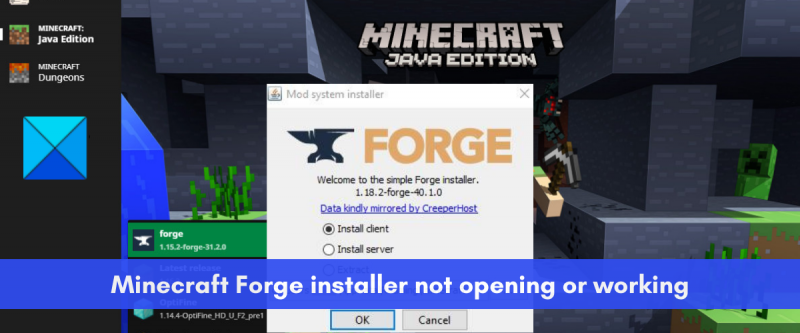Com a expert informàtic, m'he trobat amb molts problemes amb l'instal·lador de Minecraft Forge que no funciona a Windows 11. A continuació, es mostren algunes possibles solucions a aquest problema. En primer lloc, assegureu-vos que teniu instal·lada la darrera versió de Java. Minecraft Forge requereix Java 8 o superior. Podeu comprovar la vostra versió de Java obrint el Tauler de control i anant a Programes i funcions. Si no teniu Java 8 o superior, podeu descarregar-lo des del lloc web d'Oracle. En segon lloc, proveu d'executar l'instal·lador de Minecraft Forge com a administrador. Per fer-ho, feu clic amb el botó dret a l'instal·lador i seleccioneu 'Executar com a administrador'. En tercer lloc, proveu de desactivar el vostre programari antivirus. Alguns programaris antivirus poden impedir que Minecraft Forge funcioni correctament. Si teniu problemes per desactivar el vostre programari antivirus, podeu provar de desinstal·lar-lo temporalment. Finalment, si cap de les solucions anteriors funciona, podeu provar de contactar amb l'equip d'assistència de Minecraft Forge. És possible que us puguin ajudar a solucionar el problema.
És Minecraft Forge no s'instal·larà al teu ordinador amb Windows 11/10? Aquí teniu una guia completa per ajudar-vos si no podeu obrir l'instal·lador de Minecraft Forge o si no funciona correctament.

Minecraft Forge és una API de modificació de codi obert per a Minecraft Java Edition. Permet als usuaris modificar el joc de Minecraft i afegir-hi noves funcions interessants i interessants. Simplement podeu instal·lar-lo al vostre sistema i començar a utilitzar modificacions a Minecraft. Però molts usuaris es queixen que no poden instal·lar Minecraft Forge als seus sistemes. Tot i que l'instal·lador de Minecraft Forge no s'obrirà per a alguns, molts usuaris s'han trobat amb errors d'instal·lació.
Ara, si sou un dels usuaris afectats, aquesta publicació us interessarà. Aquí parlarem de diverses solucions de treball que us ajudaran a solucionar el problema que esteu experimentant. Proveu aquestes solucions i instal·leu correctament Minecraft Forge.
Per què no s'obre Minecraft Forge?
Les persones poden tenir diferents motius pels quals l'instal·lador de Minecraft Forge no s'obrirà ni funcionarà al vostre ordinador. Aquí hi ha alguns possibles motius:
- És possible que estigueu provant d'instal·lar una versió de Minecraft Forge diferent de la versió de Minecraft que heu instal·lat al vostre sistema. Per tant, comproveu la versió de Minecraft Forge i assegureu-vos que coincideix amb la versió de Minecraft Java Edition.
- Minecraft Forge requereix que la darrera versió de Java estigui instal·lada correctament. Si teniu instal·lat Java obsolet al vostre ordinador, provocarà problemes en executar l'instal·lador de Minecraft Forge. Per tant, actualitzeu o torneu a instal·lar Java per solucionar el problema.
- Una versió obsoleta de Minecraft Java Edition també pot causar el mateix problema. Per tant, podeu actualitzar Minecraft i després instal·lar la darrera versió de Minecraft Forge.
- El vostre tallafoc de seguretat pot ser el culpable. És possible que el vostre tallafoc hagi identificat per error Minecraft Forge com una amenaça i impedeix que s'obri. Per tant, podeu provar de desactivar temporalment el tallafoc i després executar l'instal·lador de Minecraft Forge per resoldre el problema.
- Una connexió a Internet feble o inestable també pot ser una de les raons per les quals no podeu instal·lar Minecraft Forge al vostre ordinador. Per tant, si l'escenari és aplicable, assegureu-vos que esteu connectat a una connexió a Internet estable i fiable.
Ara que sabem els escenaris que tenen més probabilitats de causar aquest problema, anem directament a les solucions.
CONNECTAT AMB: Com instal·lar modificacions de Minecraft a PC i consoles?
L'instal·lador de Minecraft Forge no s'obrirà ni funcionarà a Windows 11
Aquests són els mètodes que podeu utilitzar si l'instal·lador de Minecraft Forge no s'obre o no funciona al vostre PC amb Windows 11/10:
- Comproveu la versió de Minecraft Forge que esteu intentant instal·lar.
- Actualitza Minecraft Java Edition i instal·la la darrera versió de Minecraft Forge.
- Comproveu la vostra connexió a Internet.
- Actualitza o torna a instal·lar Java.
- Apagueu el tallafoc.
- Utilitzeu la línia d'ordres per executar l'instal·lador.
- Torneu a instal·lar Minecraft.
1] Comproveu la versió de Minecraft Forge que esteu intentant instal·lar.
Abans de continuar amb les solucions avançades, comproveu la versió de Minecraft Forge que esteu intentant instal·lar. La versió de Minecraft Forge que esteu instal·lant ha de coincidir amb la versió de Minecraft: Java Edition que esteu utilitzant actualment. Suposem que esteu intentant instal·lar Minecraft Forge versió 1.7, aleshores heu d'assegurar-vos que teniu Minecraft: Java Edition 1.7 instal·lat al vostre ordinador.
Per comprovar la versió de Minecraft: Java Edition, obriu el joc i a la pantalla principal, la versió apareixerà a la cantonada inferior esquerra. Quan conegueu la versió de Minecraft: Java Edition, aneu al lloc oficial de Minecraft Forge i descarregueu exactament la mateixa versió. Després d'això, proveu d'instal·lar-lo al vostre ordinador i comproveu si el problema està resolt o no.
Falta la configuració del microprogramari uefi a Windows 10
Si el problema persisteix, proveu la següent solució possible per resoldre el problema.
2] Actualitzeu Minecraft Java Edition i instal·leu la darrera versió de Minecraft Forge.
El següent que podeu fer per solucionar aquest problema és actualitzar l'aplicació Minecraft: Java Edition. Un cop actualitzat, descarregueu la darrera versió de Minecraft Forge i comproveu si podeu descarregar-lo. Tenir una versió obsoleta de Minecraft Java Edition i instal·lar una versió anterior de Forge pot causar el problema. Per tant, actualitzar l'aplicació hauria de resoldre el problema.
A continuació s'explica com fer-ho:
- Primer, obriu l'aplicació Minecraft Launcher al vostre ordinador.
- Ara feu clic al botó de fletxa a l'esquerra del botó Reproduir.
- Després d'això, feu clic a 'Darrera versió' als elements del menú que apareixen.
- A continuació, deixeu que Minecraft Launcher actualitzi el vostre joc.
- Després d'això, descarregueu la darrera versió de Minecraft Forge des del lloc web oficial.
- Finalment, proveu d'instal·lar Minecraft Forge i comproveu si el problema s'ha solucionat.
Si encara esteu tenint el mateix problema, proveu la següent solució possible per resoldre'l.
Llegeix: S'ha solucionat l'error de la pantalla negra de Minecraft quan s'executava a Windows
3] Comproveu la vostra connexió a Internet
També heu d'assegurar-vos que esteu connectat a una connexió estable a Internet per instal·lar correctament Minecraft Forge. Si la vostra connexió a Internet és feble o inestable, l'instal·lador de Minecraft Forge no funcionarà correctament perquè es necessita una Internet activa per descarregar diversos fitxers de biblioteca necessaris per al procés d'instal·lació. Per tant, comproveu la vostra connexió a Internet i comproveu si hi ha problemes d'Internet.
Proveu la vostra velocitat d'Internet i comproveu si és prou bona. Per fer-ho, podeu utilitzar una eina de prova de velocitat de xarxa en línia gratuïta o provar una aplicació de prova de velocitat d'Internet per a Windows que us permeti mesurar la vostra velocitat d'Internet. Si és lent, podeu contactar amb el vostre ISP per actualitzar el vostre pla d'Internet i veure si el problema s'ha solucionat.
És possible que tingueu problemes de connexió a Internet habituals al vostre ordinador. En aquest cas, podeu solucionar tots els problemes de Wi-Fi i després provar d'instal·lar Minecraft Forge. A més, assegureu-vos que heu actualitzat els controladors de xarxa a la seva darrera versió.
amaga el cursor del ratolí automàticament
També podeu provar de realitzar un cicle d'engegada al router. El problema amb Internet pot ser causat per un problema temporal amb el vostre encaminador, com ara una memòria cau defectuosa. Per tant, en aquest cas, reiniciar l'encaminador hauria de resoldre el problema. Per fer-ho, apagueu l'encaminador i desconnecteu el cable d'alimentació. Ara espereu de 30 segons a un minut i torneu a connectar el cable d'alimentació de l'encaminador. Després d'això, engegueu l'encaminador i connecteu l'ordinador a Internet. Mireu si l'instal·lador de Minecraft Forge funciona bé o no.
Si no hi ha problemes de connexió a Internet però encara no podeu instal·lar Minecraft Forge, podeu passar a la següent solució potencial per resoldre el problema.
Veure: Solucionar No es pot actualitzar el temps d'execució de Minecraft. .
4] Actualitzeu o torneu a instal·lar Java

Tenir una versió obsoleta del programari Java pot ser el motiu pel qual l'instal·lador de Minecraft Forge no s'obrirà ni funcioni al vostre ordinador. Necessitareu la darrera versió de Java per executar Minecraft correctament, ja que Minecraft utilitza Java. I probablement tindreu problemes per instal·lar Minecraft Forge a causa del Jave obsolet. Per tant, actualitzeu Java a la darrera versió i, a continuació, proveu d'executar l'instal·lador de Minecraft Forge.
Per actualitzar Java a Windows, proveu els passos següents:
- Primer feu clic al botó de cerca de la barra de tasques i després escriviu Java al quadre de cerca.
- Als resultats de la cerca que apareixen, feu clic al botó Configura Java opció.
- Ara al descobert Tauler de control de Java finestra, aneu a Actualització pestanya
- Després d'això, feu clic a Actualitzar ara El botó es troba a la part inferior dreta de la finestra.
- A la següent sol·licitud, feu clic al botó Actualitza i espereu que finalitzi l'actualització.
- Després d'això, reinicieu l'ordinador i comproveu si l'instal·lador de Minecraft Forge funciona bé.
Si l'actualització de Java no funciona, proveu de tornar a instal·lar una còpia nova de la darrera versió de Java al vostre sistema. És possible que estigueu tractant amb una instal·lació de Java danyada que està causant el problema. Per tant, eliminar completament Java del vostre PC i tornar a instal·lar una còpia neta hauria de solucionar el problema.
Per desinstal·lar completament Java al vostre PC, obriu Configuració amb Win + I i després aneu a Aplicacions > Aplicacions instal·lades. Després d'això, cerqueu l'aplicació Java i feu clic al botó de menú de tres punts associat a ella. A continuació, feu clic a Desinstal·la per desinstal·lar Java. Després de desinstal·lar Java, visiteu el lloc web oficial i descarregueu la darrera versió de Java. I després instal·leu-lo com ho faríeu amb qualsevol aplicació normal de tercers. Ara podeu provar d'executar l'instal·lador de Minecraft Forge i veure si funciona correctament o no.
Si encara teniu el mateix problema, passeu a la següent solució potencial.
Veure: No s'ha pogut actualitzar Minecraft Native Launcher. .
5] Desactiveu el tallafoc
El següent que podeu fer és desactivar temporalment el vostre tallafoc per solucionar el problema. Hi ha la possibilitat que el vostre tallafoc hagi identificat erròniament Minecraft Forge com a programari maliciós i impedeixi que s'obri o s'executi. Això es deu al fet que Minecraft Forge és una plataforma de modificació de Minecraft que farà canvis als fitxers del sistema del joc de Minecraft. Per tant, si l'escenari és aplicable, podeu desactivar el tallafoc i veure si el problema s'ha resolt.
6] Utilitzeu el símbol del sistema per executar l'instal·lador.
També podeu provar d'utilitzar la línia d'ordres per instal·lar Minecraft Forge al vostre ordinador. La línia d'ordres us pot executar l'instal·lador, cosa que no podeu fer d'una altra manera, ja que s'utilitza per a tasques administratives complexes. Per tant, només heu d'executar l'ordre i veure si podeu instal·lar Minecraft Forge o no. A continuació s'explica com fer-ho:
Primer, obriu el símbol del sistema com a administrador. Ara, a la finestra CMD, navegueu a la carpeta Descàrregues o a la carpeta on heu descarregat l'instal·lador de Minecraft Forge. Per fer-ho, podeu utilitzar l'ordre següent:
|_+_|Després d'això, introduïu l'ordre següent per iniciar l'instal·lador de Minecraft Forge:
convertir cdi a iso|_+_|
A l'ordre anterior forge-installer.jar és el nom del fitxer d'instal·lació de Minecraft Forge descarregat. Ara premeu el botó Enter i s'iniciarà l'instal·lador de Minecraft Forge. Podeu seguir les instruccions per completar la instal·lació.
Si la instal·lació falla fins i tot a través de la línia d'ordres, tenim una altra solució que podeu utilitzar per resoldre el problema.
Llegeix: Minecraft Launcher no s'obrirà ni funcionarà a un ordinador amb Windows.
7] Torneu a instal·lar Minecraft
Si la resta no us resol el problema, l'últim recurs és reinstal·lar el joc de Minecraft. Aquesta correcció ha funcionat per a alguns usuaris afectats i us pot ajudar. El problema es pot produir a causa d'una instal·lació de jocs danyada o fitxers de joc infectats. Per tant, desinstal·lar el joc i tornar-lo a instal·lar hauria de solucionar el problema.
Quan desinstal·leu Minecraft, assegureu-vos d'eliminar els fitxers residuals restants per eliminar-lo completament. Es recomana utilitzar un programa de desinstal·lació de tercers per a això. Després d'això, podeu descarregar l'última versió de Minecraft des del lloc web oficial i instal·lar el joc al vostre ordinador. Tant de bo ara pugueu obrir l'instal·lador de Minecraft Forge i instal·lar-lo correctament.
Per què no s'instal·la Forge?
És possible que Forge no s'instal·li al vostre ordinador a causa del Java obsolet. La darrera versió del JDK és necessària per a una instal·lació correcta. A més, utilitzar una versió obsoleta de Minecraft Java Edition o instal·lar una versió de Minecraft Forge que sigui diferent de la versió de Minecraft pot causar el mateix problema. A més, la connexió a Internet dèbil o inestable, la interferència del tallafoc i la instal·lació de jocs danyada són algunes altres causes potencials d'aquest problema.
Com executar l'instal·lador de Forge?
En primer lloc, descarregueu l'instal·lador de Minecraft Forge des del seu lloc web oficial. Després d'això, feu doble clic al fitxer JAR descarregat i, a continuació, seguiu les instruccions per instal·lar-lo correctament al vostre sistema.
Això és tot.
Ara llegiu:
- Minecraft no s'instal·larà al PC amb Windows.
- Minecraft continua congelant-se o congelant-se a PC Windows.